Cách khắc phục iPhone báo lỗi khi sao lưu dữ liệu lên iCloud
Thông báo "The last backup could not be completed" có thể khiến bạn không chú ý và mất dữ liệu đáng tiếc.
Đối với người dùng iPhone, iPad ít sử dụng máy tính, đa phần sẽ chọn cách đồng bộ và sao lưu dữ liệu lên iCloud. Sao lưu qua iCloud giúp người dùng lưu lại toàn bộ thông tin quan trọng và dữ liệu ứng dụng mỗi khi cài đặt lại máy hoặc đổi máy mới. Nó giúp giảm tình trạng mất dữ liệu và đặc biệt là danh bạ trong những trường hợp đáng tiếc.

Tuy nhiên nhiều người đã từng gặp lỗi khi tiến hành sao lưu, thiết bị hiển thị thông báo "The last backup could not be completed". Được biết là công cụ sao lưu hữu hiệu và thường xuyên nhưng thông báo trên đã khiến không ít người dùng gặp khó khăn khi sử dụng. Nếu gặp lỗi trên, bạn đọc có thể làm theo các hướng dẫn phía dưới để khắc phục.
1. Khởi động máy và thử lại
Trước khi thử dùng bất kỳ biện pháp nào khác, bạn nên sử dụng cách đơn giản nhất là khởi động lại iPhone, iPad và thử sao lưu lại. Thông thường đây là cách hữu hiệu nhất để giải quyết vấn đề bởi bản backup hiện tại bị lỗi trong quá trình thực hiện. Bạn cũng nên lưu ý đảm bảo kết nối mạng ổn định, nên sử dụng WiFi thay vì 3G.
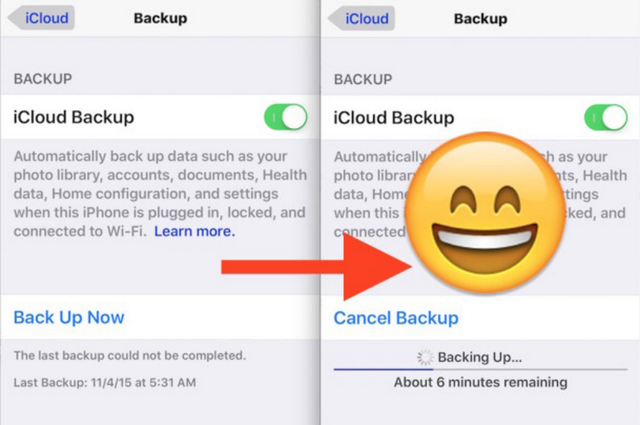
2. Xóa backup cũ, reset cài đặt và thử lại
Nếu như việc khởi động lại không giúp giải quyết vấn đề, cách tiếp theo bạn có thể làm là tìm bản sao lưu iPhone cũ, sau đó xóa nó đi. Lưu ý là chỉ xóa bản sao lưu cũ, nên giữ lại bản sao lưu gần nhất trên iCloud.
- Kết nối iPhone, iPad với máy tính bằng iTunes và backup thiết bị vào máy tính.
- Khi iTunes tiến hành sao lưu xong, trên iPhone/iPad vào Settings => iCloud => Storage => Manage Storage.
- Tìm kiếm bản sao lữu iCloud cũ và xóa nó.
- Đặt lại thiết lập mạng bằng cách vào Settings => Reset => Reset Network Settings (sau khi thiết lập bạn sẽ phải kết nối lại WiFi).
- Quay trở lại iCloud và tiến hành Back up.
NỔI BẬT TRANG CHỦ


